Как настроить VPN на iPhone и iPad
Мы используем Интернет, чтобы находить быстрые ответы (как и вы), загружать изображения в социальные сети, совершать банковские операции и многое другое 😏. Все эти действия ставят под угрозу конфиденциальность. Поскольку утечка данных является обычным явлением, вы можете использовать VPN, чтобы скрыть свои данные от вашего сетевого провайдера, интернет-провайдера, правительства и т. д.
Читайте дальше, чтобы узнать, что такое VPN и как вы можете подключиться к VPN-сервису через приложение или вручную через свой iPhone.
- Что такое VPN на iPhone?
- Как выбрать VPN-сервис?
- Как подключить VPN на iPhone (с приложениями)
- Как вручную настроить VPN на iPhone
- Как отключить VPN
Что такое VPN на iPhone?
VPN — это аббревиатура от Virtual Private Network. Это помогает передавать конфиденциальные данные в зашифрованном формате. Маскировка вашего интернет-протокола (IP), скрытие вашего IP-адреса даже от вашего интернет-провайдера. Несколько ограничений, установленных службами и правительствами в отношении того, какой контент может быть доступен в Интернете, можно обойти с помощью VPN.
Многие люди используют VPN на своих iPhone, чтобы обойти/подделать свое местоположение и получить доступ к контенту с блокировкой геолокации. Кроме того, рекомендуется избегать бесплатных точек доступа в Интернет, поскольку они вызывают проблемы с безопасностью. Хакеры могут перехватить эти сети Wi-Fi и украсть любые данные, к которым у них есть доступ.
Программы для Windows, мобильные приложения, игры - ВСЁ БЕСПЛАТНО, в нашем закрытом телеграмм канале - Подписывайтесь:)
Подключение к VPN защитит ваши данные и гарантирует, что вы не станете жертвой таких атак. Если тема VPN вас интересует и вы хотели бы углубиться в нее, у нас есть идеальное руководство.
Как выбрать VPN-сервис?
Я могу заверить вас, что недостатка в провайдерах VPN нет. Большинство этих сервисов также предлагают приложения для iPhone, iPad и т. д. У нас есть список лучших VPN-приложений для iPhone и iPad, и вам стоит с ним ознакомиться. Но как решить, какая услуга вам подходит?
Что ж, некоторые аспекты квалифицируют поставщика услуг VPN как хорошего VPN. Было бы лучше, если бы вы посмотрели на эти критерии, прежде чем подписаться на услугу:
- Уровень шифрования: хорошие VPN-сервисы предлагают шифрование с 256-битным ключом и сочетают его с надежным протоколом шифрования, таким как OpenVPN.
- Журнал активности. Для многих пользователей основной целью использования VPN-сервиса является повышение конфиденциальности. Но что, если служба VPN, которую вы используете, ведет журнал ваших данных? Что ж, это устраняет основную причину использования VPN. Итак, зайдите на сайт поставщика услуг и проверьте, хранят ли они журналы данных на своих серверах.
- Скорость и серверы. Всегда покупайте пробную версию службы VPN, используйте ее в течение пробного периода и проверяйте скорость, которую она обеспечивает. Помимо скорости, имеет значение и количество серверов. Ограниченные серверы приведут к тому, что полоса пропускания будет совместно использоваться несколькими пользователями в одной сети, что в конечном итоге приведет к снижению скорости потоковой передачи.
Как подключить VPN на iPhone (с приложениями)
Подключение iPhone к VPN через приложение — самый простой способ. В наши дни большинство провайдеров VPN также предлагают свои собственные приложения для iPhone. После того, как вы выбрали услугу VPN или решили использовать бесплатную услугу, выполните следующие действия, чтобы подключиться к VPN (в качестве примера мы использовали Windscribe).
- Установите желаемое приложение VPN.
- Откройте приложение VPN.
- Нажмите «Разрешить» в диалоговом окне с надписью «Имя VPN» для добавления конфигураций VPN.
- Выберите регион, к которому вы хотите подключиться, или выберите вариант «Лучшее местоположение».
- Теперь вы подключены к выбранному региону.
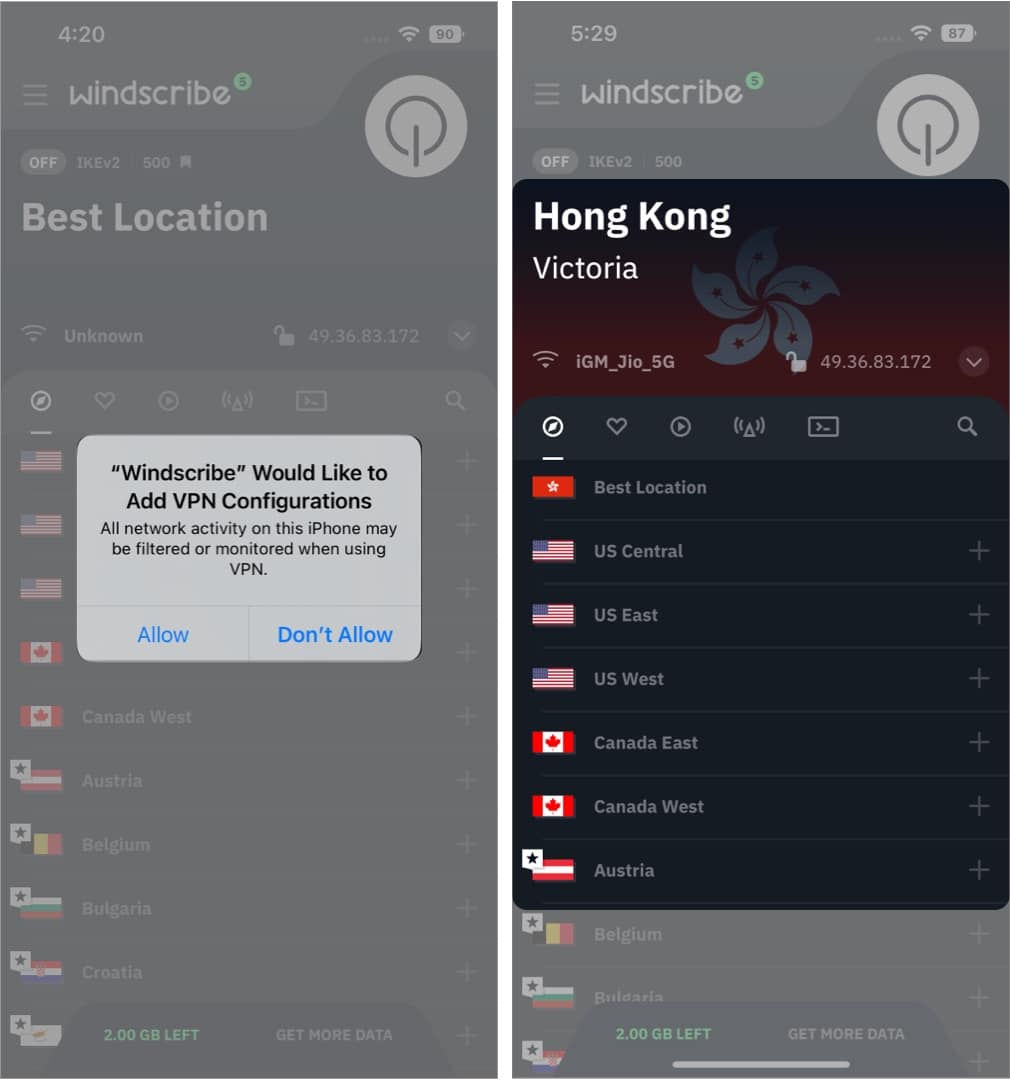
Как вручную настроить VPN на iPhone
Нельзя отрицать, что подключение к VPN через мобильное приложение — самый простой способ. Однако некоторые провайдеры VPN не предлагают мобильное приложение. Или есть несколько других причин, по которым хотелось бы вручную подключиться к службе VPN. Какими бы ни были ваши причины, вам нужно будет настроить эти параметры iPhone VPN, прежде чем продолжить,
- Имя пользователя
- Пароль
- VPN-протокол
- Удаленный идентификатор
- Адрес сервера
Вы можете получить всю эту информацию на веб-странице вашего поставщика услуг VPN или у системного администратора. Если вы используете VPN, предоставляемый компанией, узнайте у своего менеджера данные для входа. Обратите внимание, что имя пользователя и пароль, скорее всего, будут отличаться от идентификатора электронной почты и пароля для входа.
Получив эти данные, вот как вручную настроить и подключить iPhone к VPN.
- Откройте «Настройки» на iPhone/iPad.
- Коснитесь Общие.
- Перейдите к VPN и управлению устройствами.
- На следующей странице нажмите VPN.
- Выберите Добавить конфигурацию VPN…
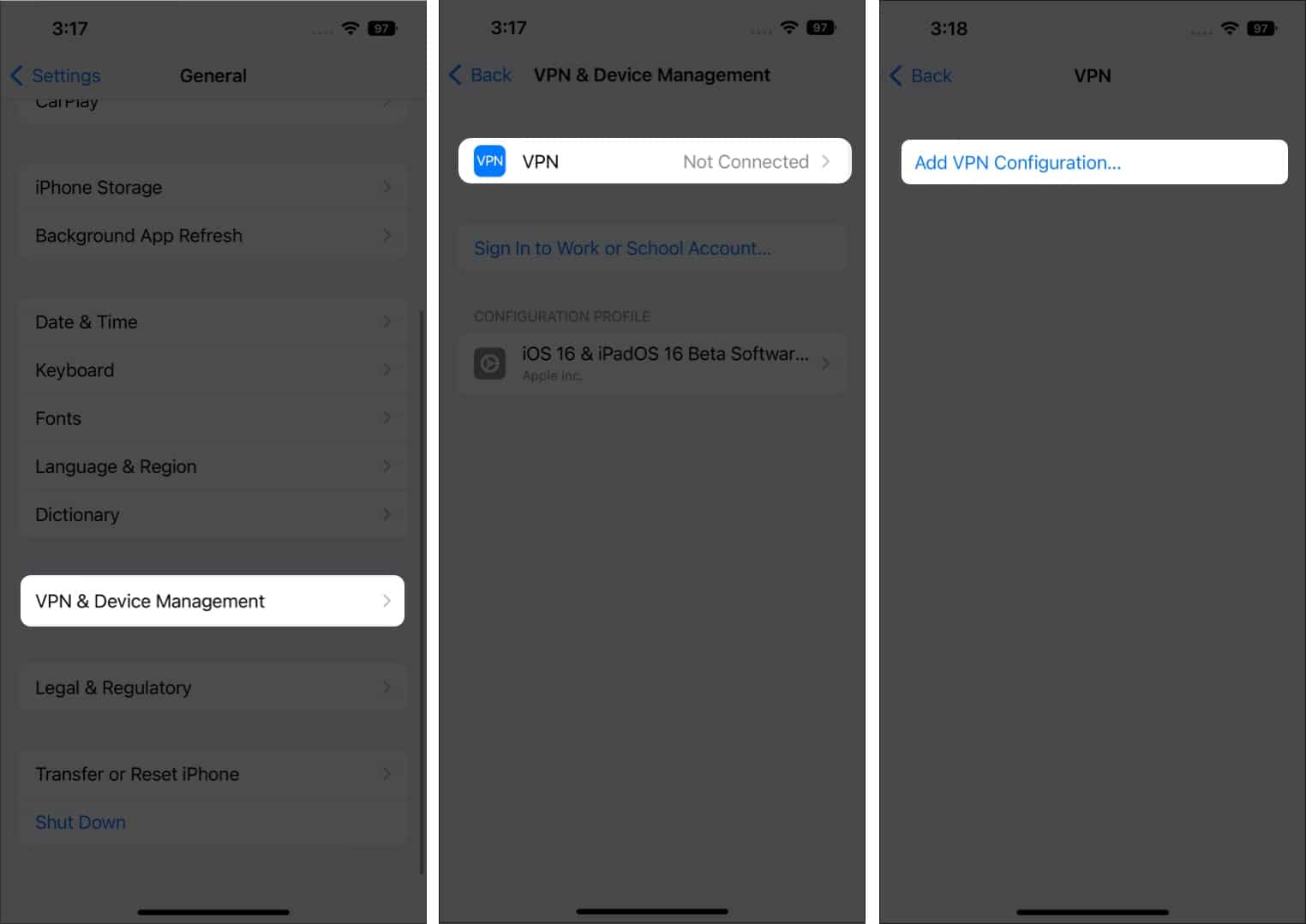
- Нажмите «Тип» и выберите протокол VPN. Вы можете выбрать IKEv2, IPsec и L2TP.
- Заполните Описание, Сервер, Удаленный идентификатор и Локальный идентификатор.
- Теперь нажмите «Аутентификация пользователя» и выберите «Нет», «Имя пользователя» и «Сертификат».
- В зависимости от выбора, сделанного на предыдущем шаге, вам нужно будет ввести имя пользователя и пароль, сертификат или включить переключатель «Использовать сертификат».
- На следующем шаге вы можете установить для прокси значение «Выкл.», «Вручную» или «Авто».
- Нажмите «Готово».
- Нажмите кнопку «Статус», чтобы включить VPN-подключение.
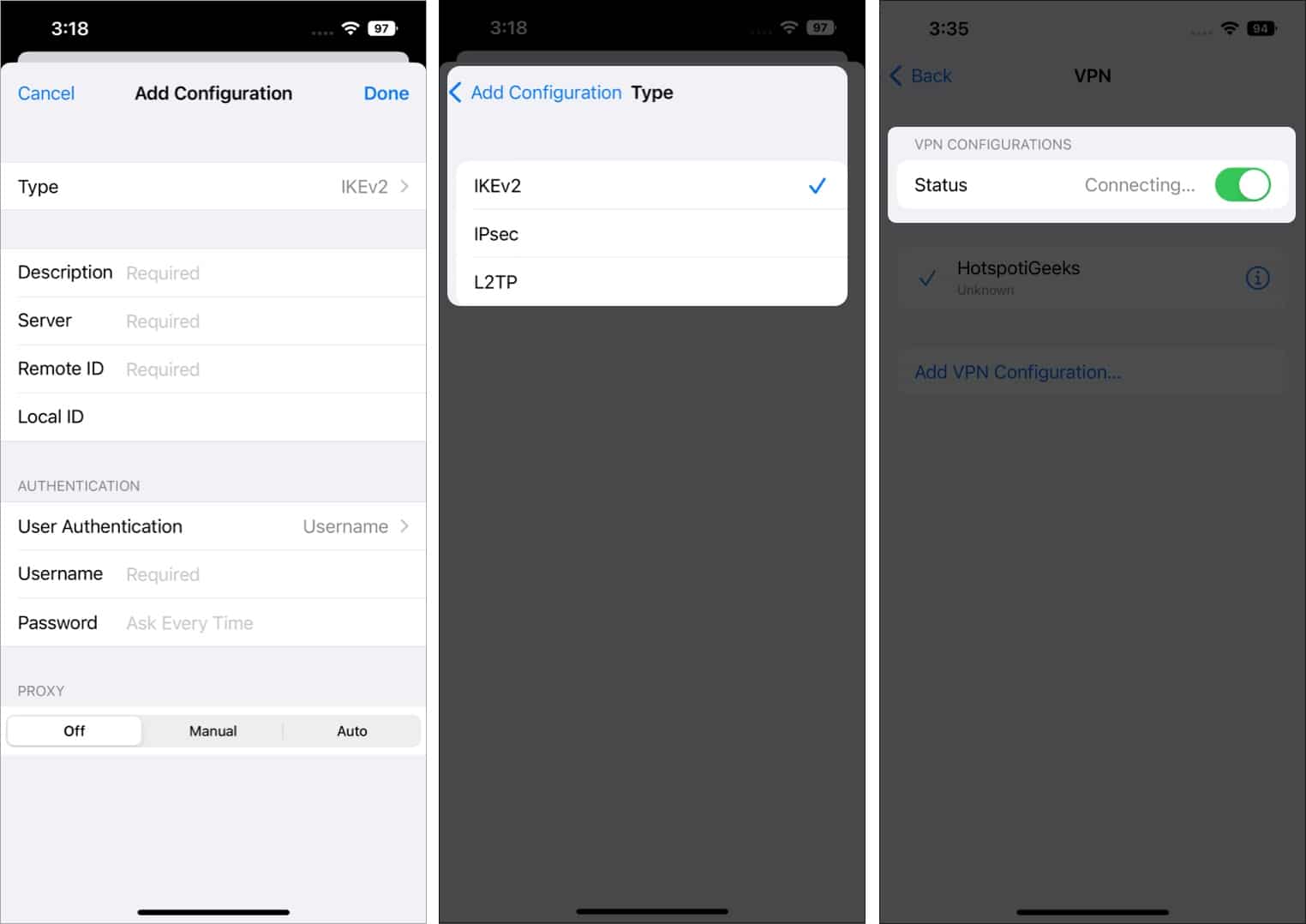
Как отключить VPN
iOS больше не отключается автоматически от службы VPN. Вы можете подключиться к VPN и никогда не беспокоиться об отключении от службы, если только нет проблем с сетевым подключением. Но как отключить свой iPhone от службы VPN?
Что ж, поскольку есть два способа подключить ваш iPhone к службе VPN, есть два способа отключить ваш iPhone от службы VPN. Для тех, кто хочет отключить свой iPhone, подключенный к приложению VPN,
- Откройте приложение VPN, к которому вы подключены.
- Нажмите кнопку отключения.
- Теперь вы отключились от сети VPN.
Если вы вручную подключились к сети VPN или даже если вы подключены через приложение, этот метод работает для обоих,
- Открыть настройки.
- Выключите кнопку VPN.
Убедитесь, что вы не используете VPN для пиратского контента или других незаконных действий. Мы не пропагандируем использование VPN; эта статья предназначена только для образовательных целей. Если у вас есть какие-либо другие вопросы, оставьте комментарий ниже, и мы вернемся к вам с решением как можно скорее.
Читать далее:
- 13 способов исправить низкую громкость iPhone в наушниках
- Курсор мыши исчезает на Mac? 13 рабочих исправлений
- 14 советов и приемов Finder, которые должен знать каждый пользователь Mac
Программы для Windows, мобильные приложения, игры - ВСЁ БЕСПЛАТНО, в нашем закрытом телеграмм канале - Подписывайтесь:)
